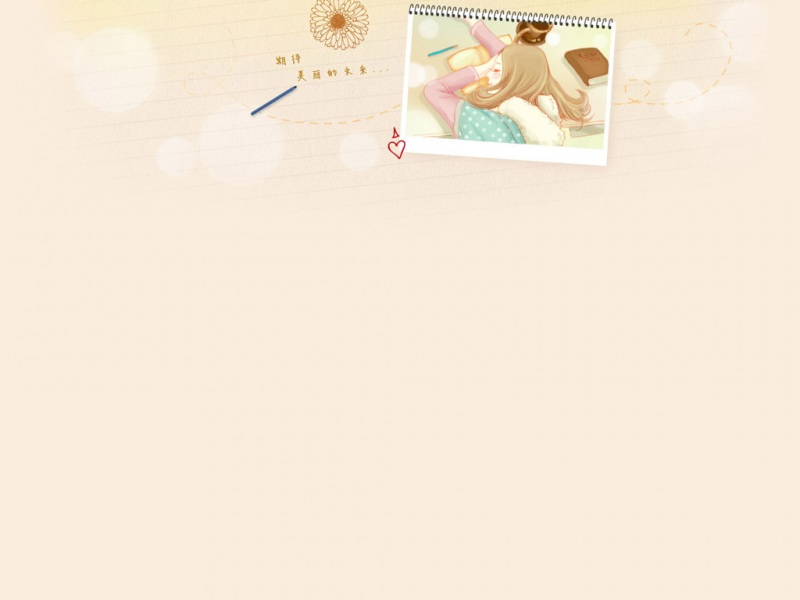小编最近用EXCEL做数据统计,发现在经过筛选以后,复制单元格然后粘贴在别处,会显示隐藏的数据,经过摸索,找到方法解决。今天,学习啦小编就教大家在Excel中复制可见单元格的操作技巧。
Excel中复制可见单元格的操作步骤
第一个讲最简单的方法,就是快捷键【Alt+分号】,然后再复制单元格粘贴即可。这是最快的方法。
针对类似小编那样,需要经常用到复制可见单元格的人,小编推荐用这个方法,也是很方便的。下面用版做示范。
先打开文档,右击左上角弹出如图选项。点击【自定义快速访问工具栏】。
点击【自定义】,并找到【所有命令】。
在所有命令下,是按照首字母拼音排序,点击【选定可见单元格】,然后点击【添加】。
添加完成后,点击【确定】。
选定需要复制的单元格,点击左上角的快捷方式即可,然后复制-粘贴,即可完成步骤。
看过Excel中复制可见单元格的操作技巧还看了:
1.excel如何复制可见单元格
2.Excel怎么只复制的可见单元格
3.excel怎么只复制可见单元格
4.Excel怎么复制可见单元格
5.excel中只复制可见单元格而不复制隐藏的方法
6.excel只复制可见单元格的方法
7.excel中复制可见单元格的方法
8.Excel中进行复制单元格并粘贴的操作方法